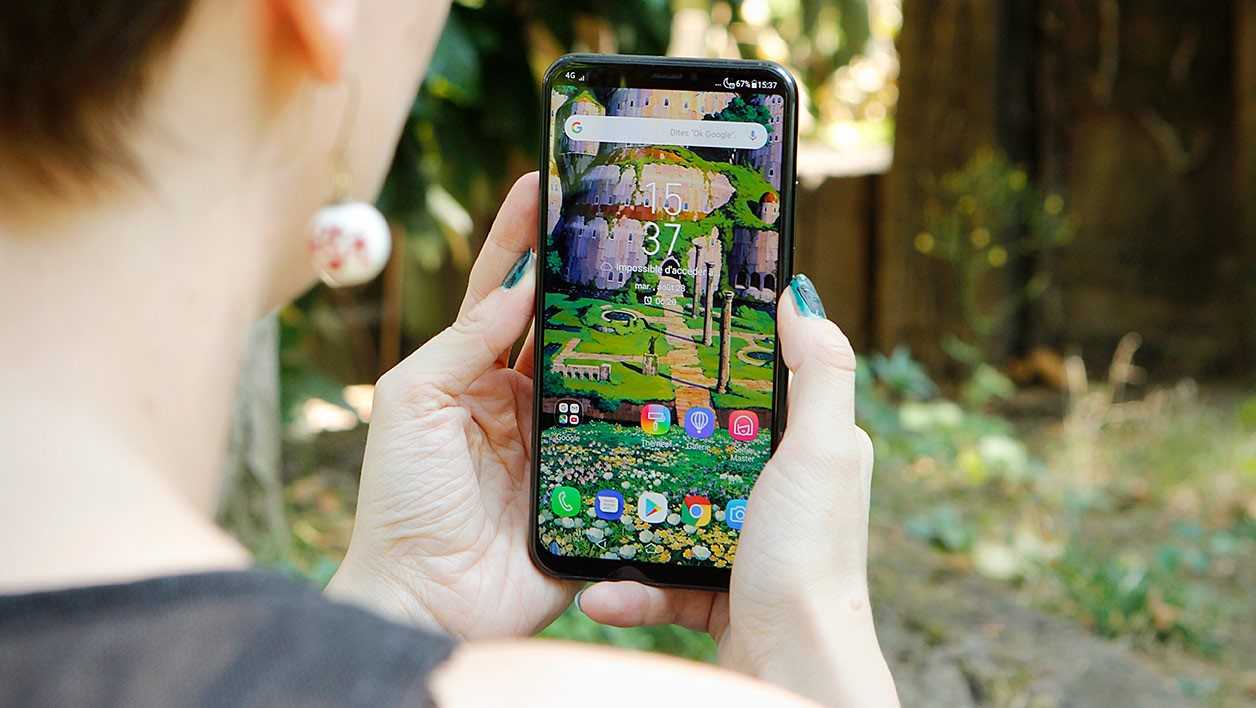即使您的網路連線不再運作,也可以設定 Gmail 將您的電子郵件傳輸到麥克風並查閱它們(因為 Gmail...
- 使用 Google Mail 管理郵件的 17 個提示
- 檢索您的電子郵件帳戶詳細信息
- 註冊 Gmail
- 瀏覽介面
- 閱讀您的第一則訊息
- 恢復您的聯絡人
- 設定您的帳戶並使用您常用的地址發送訊息
- 分配標籤
- 整理您的郵件
- 建立自動標籤
- 快速找到您的電子郵件
- 使用附件過濾郵件
- 無需登入即可查看訊息
- 新訊息到達時收到通知
即使您的網路連線不再運作(因為 Gmail 只能在連線時使用),也可以將 Gmail 設定為將您的電子郵件傳輸到麥克風並查閱它們,或者只是為了
在硬碟上保留一份副本 最好使用 Imap 協定。它的優點是幾乎可以即時同步 Gmail 和您的電子郵件軟體(例如 Outlook Express)。具體來說,這意味著如果您創建
在 Gmail 中處理,例如刪除電子郵件,它也會在您的電子郵件軟體中刪除,反之亦然。
在 Gmail 中啟用 Imap

首先,在 Gmail 中,您需要點擊選單設定,然後在傳輸 Pop/Imap。在部分Imap 訪問,選取該框啟用 Imap。就在
下面,您將找到一個鏈接,詳細說明了每個訊息傳遞軟體的完整過程。點選儲存更改。
在 Outlook Express 中進行設定

開啟 Outlook Express 並前往選單工具,然後帳戶,點選添加,然後郵件。註明您的姓名或暱稱,然後執行下列的。
輸入您的 Gmail 地址,然後繼續下一步。從下拉式選單中選擇伺服器地圖。在現場用於傳入郵件的郵件伺服器,類型imap.gmail.com並且,在
傳出伺服器,smtp.gmail.com。然後繼續下一步。帳戶名稱,再次輸入您的 Gmail 地址,然後輸入您的密碼,然後執行下列的,然後結束。從您的帳戶清單中,選擇imap.gmail.com,然後單擊特性並在選項卡上進步。在外發郵件,類型第465章並選中該框
此伺服器需要安全連線。在接收郵件,類型993並選中該框安全連接。切換到選項卡伺服器並選中該框我的伺服器需要身份驗證,然後單擊申請。

資料夾是在 Outlook Express 軟體中使用 Gmail 標籤建立的。